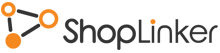자주묻는 질문 베스트 5
-
- 1 [ 샵링커 > 주문수집 ] [송장등록] 송장등록 방법
-
Q : 송장등록은 어떻게 하나요?
A : [주문연동관리- 송장등록(화면/엑셀]에서
주문상태가 "발주확인"인 주문건에 대해서 송장등록 할 수 있습니다.
1. 화면에서 직접 등록하는 방법
[주문연동관리] - [송장등록화면]에서 "택배사와 송장번호" 직접 입력후 [송장저장] 합니다.
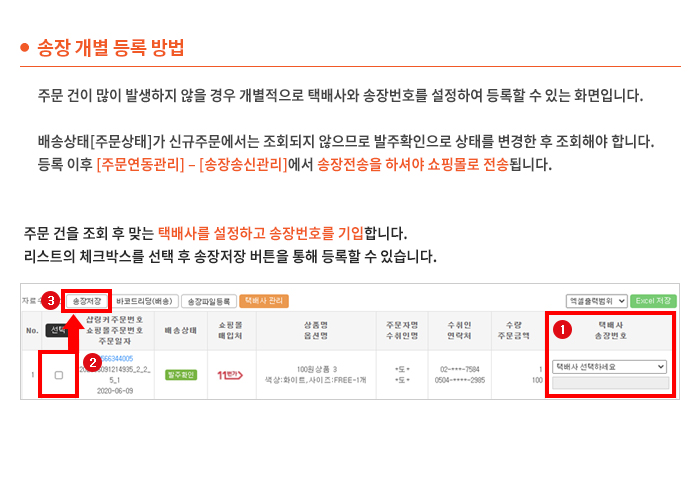
2. 엑셀로 일괄 등록하는 방법
[주문연동관리] -[송장등록엑셀]에서 (1) [Excel순서관리]를 이용하여 [엑셀폼만들기] 진행합니다.
(택배사에서 다운받은 엑셀을 업로드하기 위한 "샵링커주문번호와 송장번호" 위치를 지정)
(2) [주문연동관리] -[송장등록엑셀]- "택배사를 선택" 및"일괄택배사적용"을 체크하고,
엑셀자료를 선택후, 송장번호와 샵링커 주문번호가 있는 엑셀을 업로드 합니다.
송장등록이 완료되면, [발주확인]의 주문상태가 [송장등록]으로 변경되므로,
[송장송신관리]에서 "송장미송신"건 검색후 각쇼핑몰에 "송장전송"을 진행합니다.

-
- 2 [ 샵링커 > CS/클레임 ] 클레임 처리가 되나요?
-
Q : 쇼핑몰에 있는 클레임도 수집이 되는지요? 그리고 처리도 가능한지 알고 싶습니다.
A: 샵링커로 수집된 주문건에 대하여 "취소요청,교환요청,반품요청"의 클레임 수집이 가능하나,
샵링커로 수집된 클레임 건은 확인하는 용도로 직접적인 처리는 쇼핑몰에 접속하여 별도로 진행해주셔야 합니다.
클레임수집이 가능한 쇼핑몰은 [기본정보관리-쇼핑몰등록관리- 우측상단의 "쇼핑몰별서비스현황"]을
참고해주시기 바랍니다.
-
- 3 [ 샵링커 > 상품연동 ] [신규상품등록] 상품등록시 배송비 형태 설정
-
Q : 상품등록시 배송비 형태는 어떻게 설정하나요?
A : 상품등록시 배송비는 무료, 착불, 착불선결제 등등 여러 선택값이 있습니다.
상품DB의 배송비형태는 업체가 상품을 관리하기 위한 등록항목이며 쇼핑몰로 해당 항목이 연동되지 않습니다.
실제로 각 쇼핑몰에 연동되는 배송비정보는 상품DB가 아닌 "쇼핑몰별 그룹정보의 배송비"가 선적용되어 전송됩니다.
각 쇼핑몰별 그룹정보관리에서 배송비설정을 진행해주시기 바랍니다.
-
- 4 [ 샵링커 > 상품연동 ] [쇼핑몰별 판매가등록] 쇼핑몰별 판매가 등록
-
Q : 쇼핑몰별 판매가 등록 가능한가요?
A : 등록방법은 2가지가 있습니다.
1) [상품관리 - 신규상품등록]을 통해서 상품등록 후
[상품관리 - 상품조회/수정]에서 검색하여 [수정] 클릭 후
가격정보 부분에서 [쇼핑몰별 판매가등록]으로 쇼핑몰별로 가격을 입력하실 수 있습니다.
2) [상품관리-쇼핑몰판매가등록]에서 상품검색하여 쇼핑몰별로 원하시는 정액, 정률로 인상 또는 인하 를 선택하여 등록하실 수 있으며
등록 후 [상품관리 -쇼핑몰판매가조회/수정] 에서 등록정보 확인이 가능합니다.
쇼핑몰별 판매가 등록 후 [상품연동관리 - 쇼핑몰 상품등록(개별)]에서 연동시[쇼핑몰별 적용된 판매가 전송]을 체크하고 연동하셔야
쇼핑몰별 판매가 적용되어 연동됩니다.
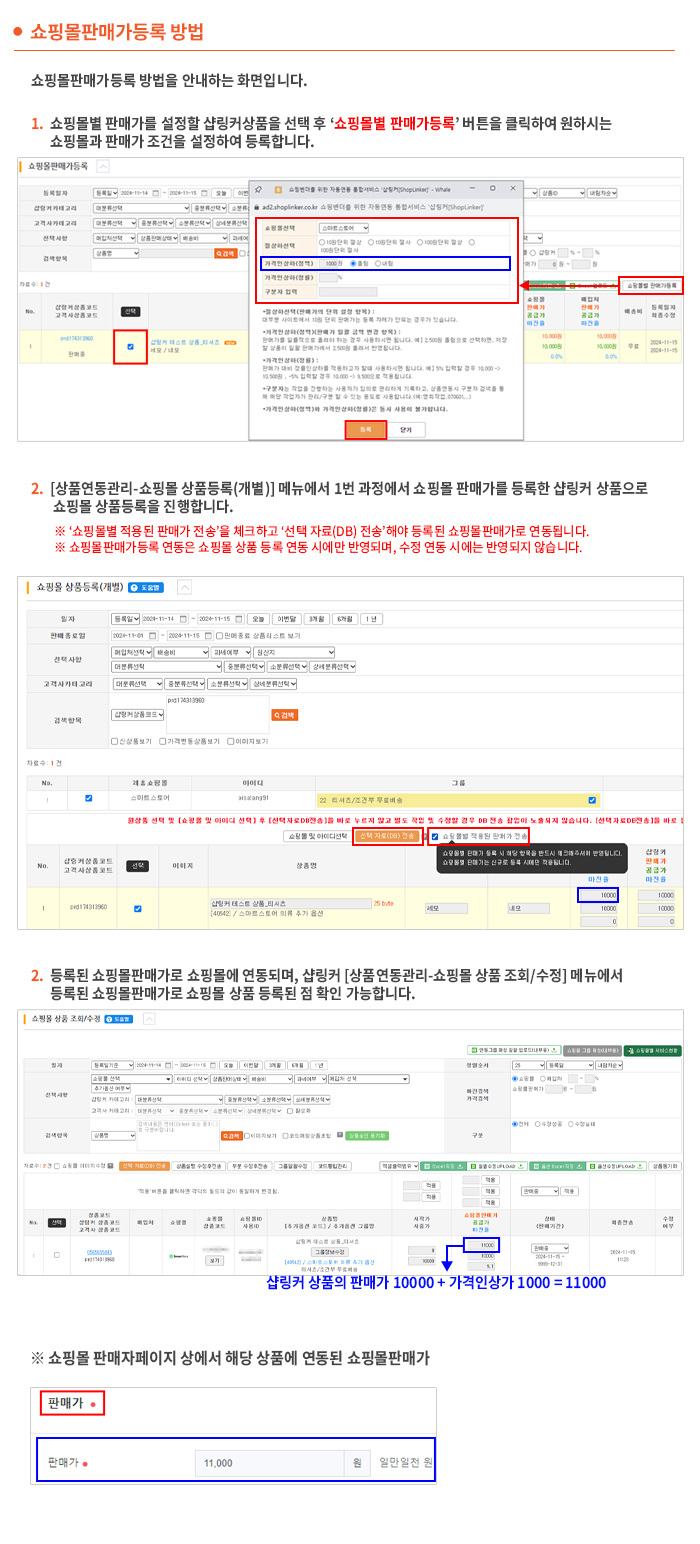
-
- 5 [ 샵링커 > 주문수집 ] [주문서수동등록] 수동으로 주문서 등록 방법
-
Q : 샵링커와 연동되지 않는 쇼핑몰 주문건도 관리 가능한가요?
A : 관리는 가능하나 쇼핑몰에 송장전송처리는 반영되지 않습니다.
메뉴:[주문연동관리- 주문서 수동등록(화면/엑셀)]
1) 주문서 수동등록(화면)
- 타주문서를 건별로 등록하여 관리합니다.
2) 주문서 수동등록(엑셀)
- [엑셀폼 만들기]로 필요한 양식을 지정합니다.
(엑셀제목이 쇼핑몰명이 되고, "쇼핑몰주문번호"는 필수항목이니 필드값 꼭 선택)
- 업로드할 양식이 설정되었다면, [주문서업로드]를 이용하여 엑셀파일을 업로드하고,
[임시저장리스트]에서 [본주문자료등록]이 완료되면, [주문서확인처리]에서 신규건으로 검색됩니다.
- 엑셀파일을 이용하여 타주문서양식으로 수동등록한 주문건은 쇼핑몰에 송장전송은 되지 않으니,
SCM에서 직접 송장등록해주시기 바랍니다 (샵링커상태 "미송신강제처리"로 변경요망)
감사합니다.
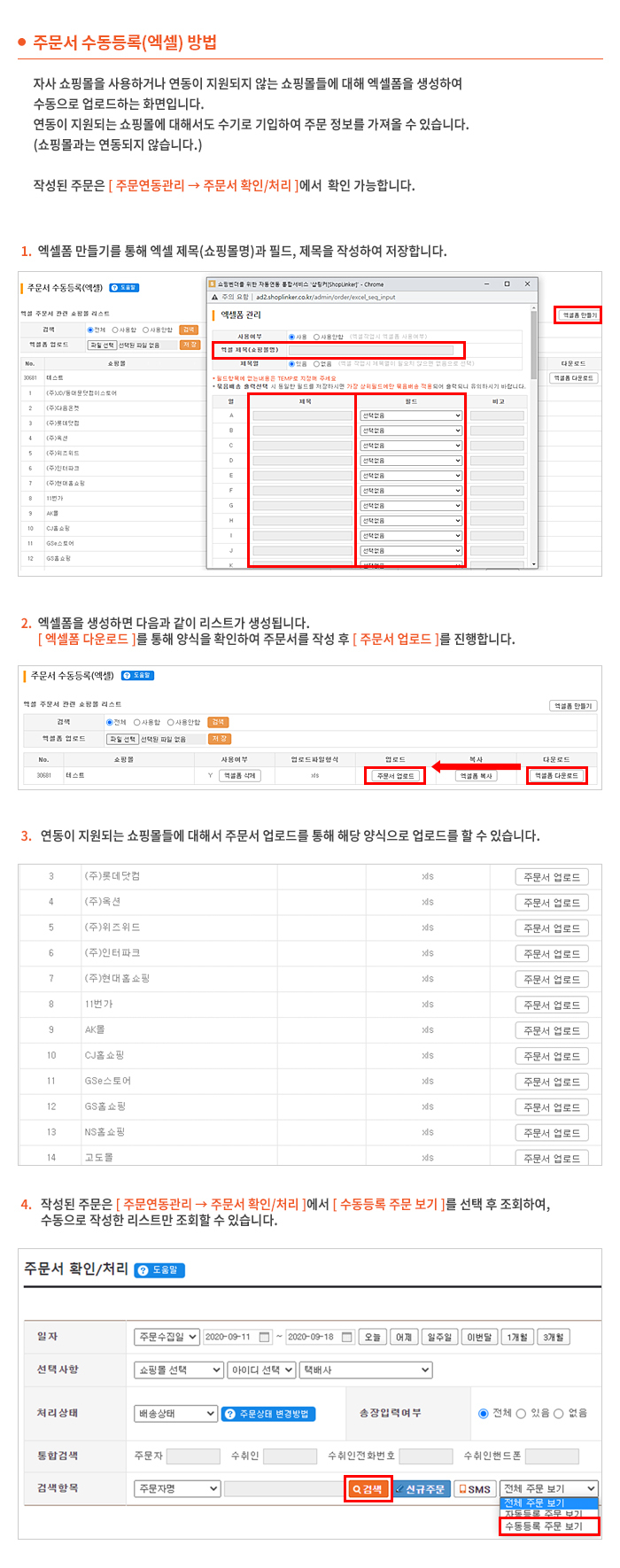
- Question [ 샵링커 > 부가기능 ] [SMS 발송/충전] 무료문자 제공/ 유료문자 충전
-
Answer
Q: 무료문자가 제공되나요? 유료문자는 어떻게 충전하나요?
A :
1. 무료문자
샵링커를 사용하시는 버전에 따라 한달에 제공되는 무료문자의 건수가 정해져 있습니다.
* 파 - 무료문자건수 0건
* 버디 - 월 100건 무료제공
* 이글 - 월 300건 무료제공
* 알바트로스 - 월 500건 무료제공
* 홀인원 - 월 1000건 무료제공
* 챔피언 - 월 2000건 무료제공
* 그랜드슬램 - 월 2천건 무료제공
[부가서비스 - SMS 발송/충전] 에서 무료문자충전을 통해 충전가능하며 충전시기는 월초부터 가능합니다.
무료충전된 잔여문자는 이월되지 않습니다.
2. 유료문자
샵링커에서 제공되는 월 무료문자 이외의 업체에서 별도로 충전하여 사용하시는 유료문자 서비스입니다.
유료문자는 건당 부가세포함 22원이며 [부가서비스- SMS 발송/충전] 에에서 유료문자충전을 통해 충전결제 가능합니다.
결제는 신용카드결제 또는 계좌이체로 가능합니다.
(유료문자의 잔여문자는 이월됩니다.)
3. 유료문자와 무료문자가 동시에 있을시
무료문자가 먼저 차감됩니다.
첨부파일 : - Question [ 샵링커 > 부가기능 ] [SMS 발송/충전] SMS 발송 방법을 알고 싶습니다.
-
Answer
Q : SMS 발송 방법을 알고 싶습니다.
A : [부가서비스 - SMS발송/충전] 메뉴에 접속하여,
[발신번호인증]으로 발신전화번호를 선택후 내용전송 가능합니다.
※ 발송전 참고
2015년 10월 16일부터 적용된 [발신번호사전등록제] 부분으로
발송전 발신번호 인증을 통해 발신번호 인증 후 SMS 발송 부탁드립니다.
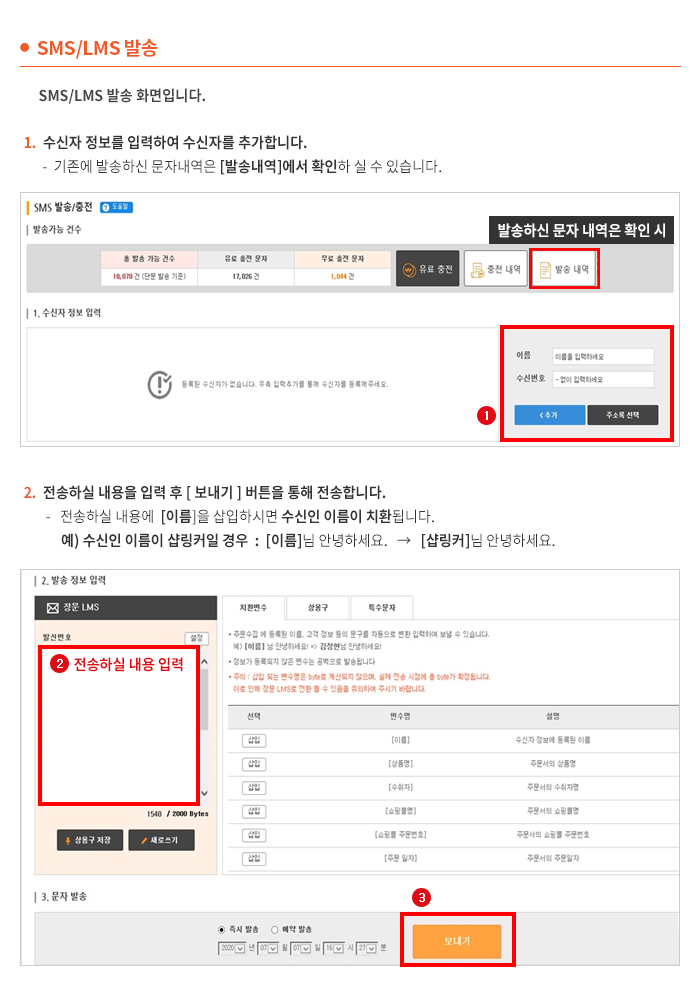 첨부파일 :
첨부파일 : - Question [ 샵링커 > 부가기능 ] [쪽지관리] 사용자끼리 쪽지전송이나 답변이 가능한가요?
-
Answer
Q : 사용자끼리 쪽지전송이나 답변이 가능한가요?
A : 네, 가능합니다.
[부가서비스 - 쪽지관리] 를 통해서 사용자 또는 하위매입처에 쪽지를 보낼 수 있으며
받은 쪽지에 대한 답변전송도 가능합니다.
첨부파일 : - Question [ 샵링커 > 부가기능 ] [사용자 권한 관리] 아이디별로 메뉴제한 방법
-
Answer
Q : 아이디별로 메뉴제한을 할 수 있나요??
A : 네 가능합니다.
[부가기능 - 사용자 권한 관리]로 접속하여 아이디별로 제한하고자 하는 메뉴설정이 가능합니다.
접속 후 제한하고자 하는 아이디를 클릭하시면 조그마한 팝업이 뜨면서 메뉴목록이 조회됩니다.
메뉴목록에서 사용제한을 두고자 하는 메뉴를 클릭하시고 저장하시면 해당 아이디는 클릭한 메뉴사용이 제한됩니다.
단, 메뉴제한은 슈퍼유저만 설정 저장이 가능하며 관리유저, 일반유저 아이디만 메뉴제한을 설정하실 수 있습니다.
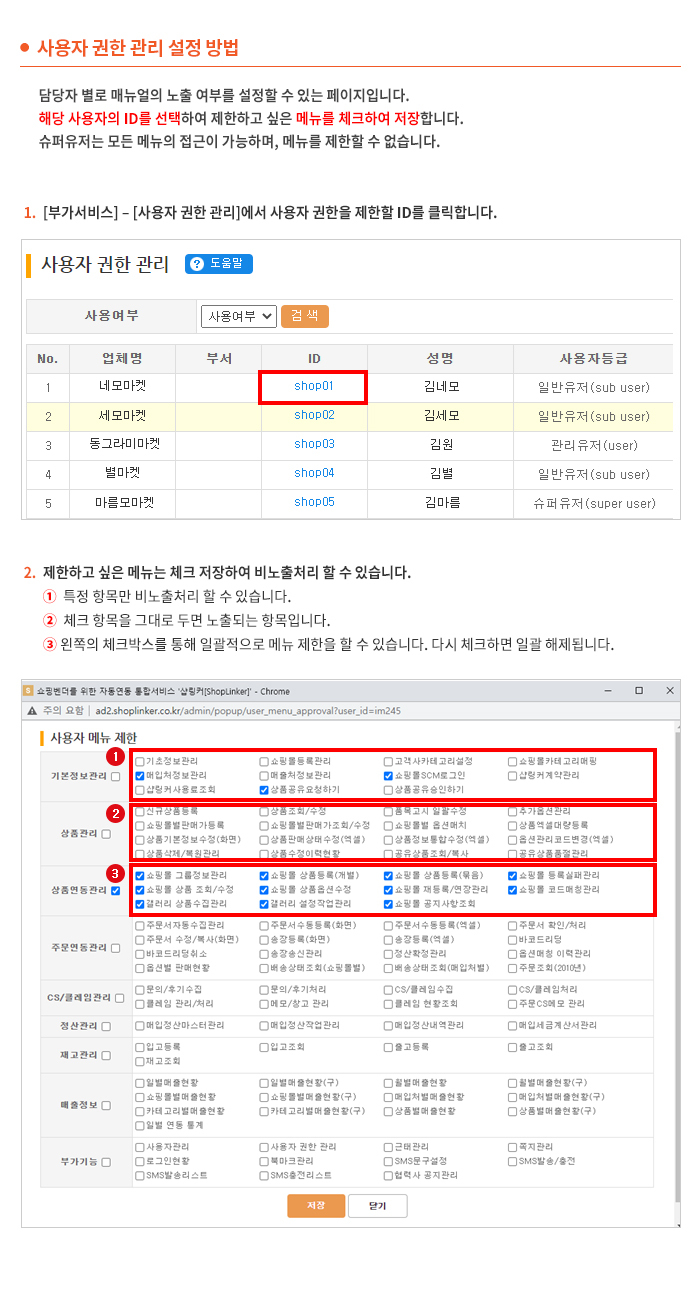 첨부파일 : 사용자권한.jpg
첨부파일 : 사용자권한.jpg - Question [ 샵링커 > 상품연동 ] [쇼핑몰별 옵션매치] 특정 쇼핑몰로 연동시 옵션을 변환해서 연동하고 싶어요.
-
Answer
Q : 특정 쇼핑몰로 연동시 옵션을 변환해서 연동하고 싶어요.
A : 특정 옵션을 원하시는 쇼핑몰로 연동시 자동변환하여 연동하는 부분이 가능합니다.
[상품관리-쇼핑몰별 옵션매치] 에서 옵션매치등록을 통해 변환등록이 가능합니다.
예) 옥션에 상품연동시 옵션항목을 [레드]에서 [red]로 변경을 해서 연동을 하고자 할 경우,
쇼핑몰 : 옥션 / 옵션구분 : 옵션1, 옵션항목 / 대상 옵션값 : 레드 / 바꿀 옵션값 : red
쇼핑몰에 옵션값이 [레드]로 등록되지만, 옥션에는 [red]로 연동됩니다.
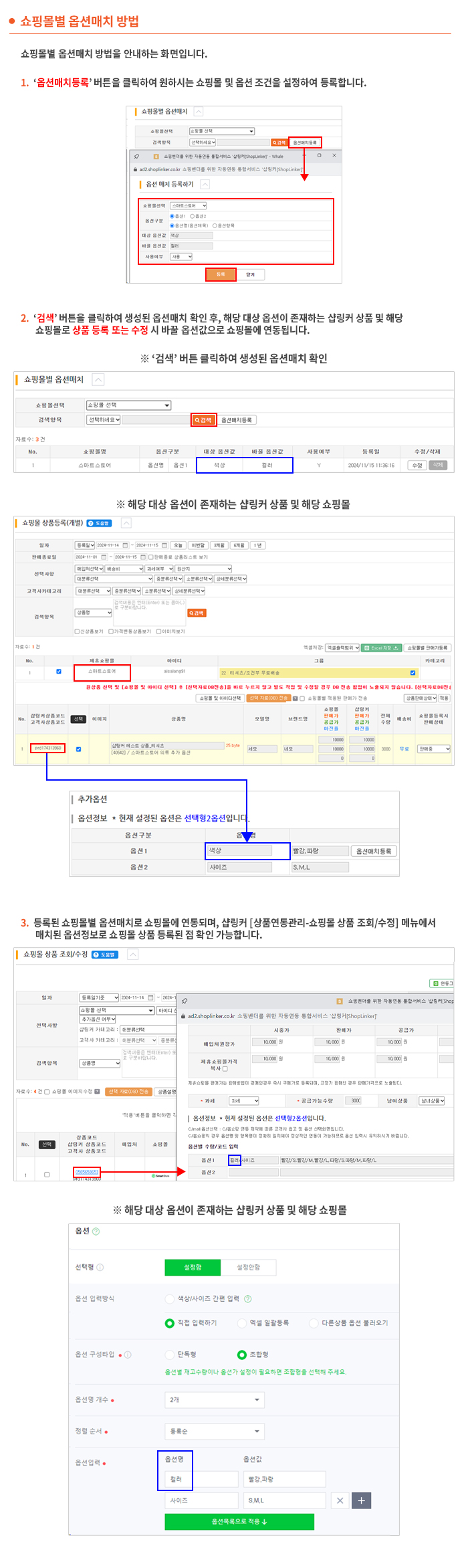
첨부파일 : 옵션매치.png - Question [ 샵링커 > 상품연동 ] [추가옵션관리] 추가옵션 생성 및 적용, 해지 방법은 어떻게 되나요?
-
Answer
Q : 추가옵션 생성 및 적용, 해지 방법은 어떻게 되나요?
A : [상품관리 - 추가옵션관리]에서 추가구매상품의 그룹을 생성할 수 있습니다.
* 추가옵션 생성 및 쇼핑몰로 연동하는 방법
1. 추가옵션 그룹추가 를 통해서 원하는 추가옵션그룹을 생성
2. 상품추가 부분을 통해 샵링커 상품코드와 매칭
3. [상품연동관리 - 쇼핑몰 상품등록(개별)]을 통해서 신규등록
4. 기존에 연동된 상품에 추가하고자 하시면 추가옵션 매칭 후
[상품연동관리 - 쇼핑몰 상품조회/수정] 에서 수정연동으로 적용가능
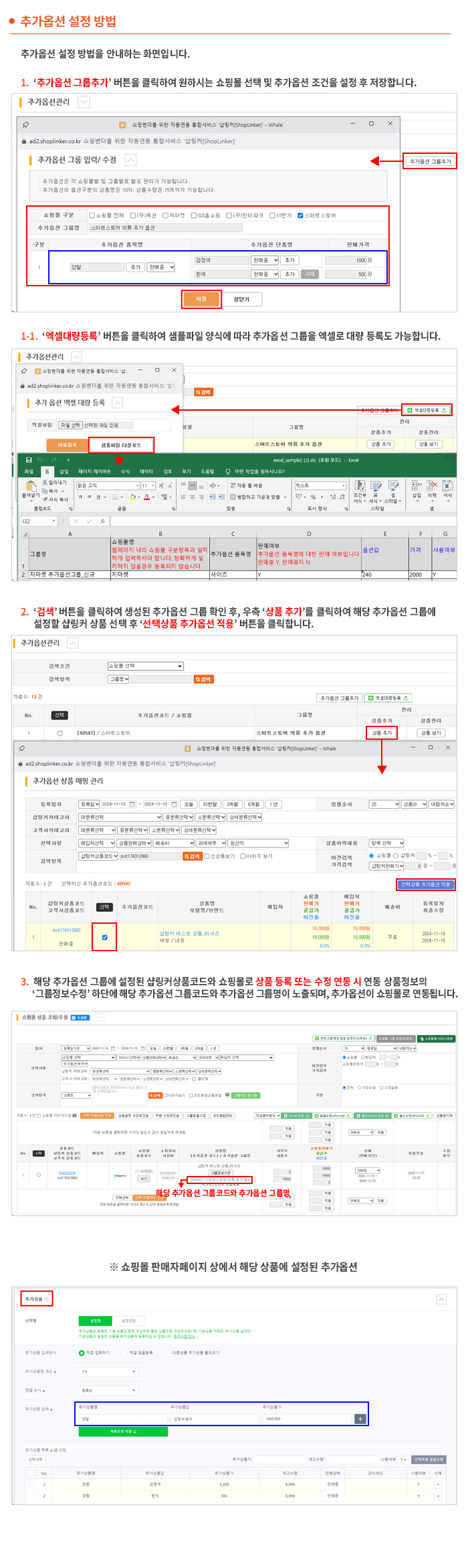
* 추가옵션을 삭제하는 방법
1. [상품관리 - 추가옵션관리]에서 등록한 추가옵션을 확인 후 상품보기 클릭
2. 해당상품 검색 후 [선택상품 매핑해제 처리] 클릭
3. 기존에 연동된 상품에서 추가옵션을 삭제하고자 하면 2번까지 진행 후
[상품연동관리 - 쇼핑몰 상품조회/수정] 에서 수정연동으로 해제 적용가능
첨부파일 : - Question [ 샵링커 > 상품연동 ] [상품삭제/복원관리] 삭제한 상품DB 복구
-
Answer
Q : 삭제한 상품DB 복구가 가능한가요?
A : 상품삭제/복원관리 에서 가능합니다.
[상품관리-상품조회/수정]에서 "삭제"한 상품은 바로 삭제가 되지 않고 [상품 삭제/복원관리]로 이동됩니다.
단, [상품삭제/복원관리]에서 [상품삭제]를 이용하여 영구삭제된 상품은 복구되지 않으니 삭제시 주의해주시기 바랍니다.
첨부파일 : 삭제.png - Question [ 샵링커 > 기본정보 ] [쇼핑몰 SCM로그인] SCM 로그인 방법
-
Answer
Q : 각 쇼핑몰에 접속하려면?
메뉴: [샵링커 > 기본정보관리 > 쇼핑몰 SCM로그인] 에서 각 쇼핑몰 SCM 접속 가능합니다.
보안상의 이유로 자동로그인이 제한되는 쇼핑몰은, ID/PW를 직접 입력후 SCM 접속해야 합니다.
Q: 쇼핑몰별 SCM 로그인이 안되는 사유는 무엇인가요?
A : SCM 로그인이 안되는 사유는 다양합니다.
1. 샵링커에 세팅된 정보가 일치하지 않을경우
-> 샵링커에 세팅해주신 아이디, 패스워드 정보가 쇼핑몰과 일치하지 않은경우 로그인 실패됩니다.
[기본정보관리 - 쇼핑몰등록관리]에서 해당 쇼핑몰 로그인정보 재설정후 진행 부탁드립니다.
(잘못된 정보로 반복 로그인 작업시 해당계정이 잠금처리되는 경우가 있으니 주의 부탁드립니다.)
2. 쇼핑몰 보안으로 자동로그인 제한되는 경우
-> 쇼핑몰마다 보안정책이 다르므로 자동로그인을 지원하지 않는 쇼핑몰이 있습니다.(예:CJ홈쇼핑,AK몰).
쇼핑몰의 보안강화로 자동로그인이 지원되지 않는 부분이므로, ID/PW를 직접입력 후 이용 부탁드립니다.
3. 해당 쇼핑몰의 접속 프로그램 설치
-> 기본 웹방식으로 로그인이 되나 접속프로그램으로 사용되는 쇼핑몰의 경우 자동로그인이 지원되지 않는
경우가 있습니다. (예: 현대홈쇼핑, 현대백화점, 홈앤쇼핑 등).
이는 해당 쇼핑몰에서 접속프로그램을 설치 후 직접 로그인 하셔야 합니다.
첨부파일 : - Question [ 샵링커 > 상품연동 ] [품목고시] 품목고시 일괄수정 방법
-
Answer
Q : 품목고시 일괄수정은 어떻게 하나요?
A : 샵링커에서 품목정보를 일괄 수정하는 방법은 2가지가 있습니다.
1. [상품관리 - 품목고시 일괄수정] 을 통해 등록하는 방식
1) 품목고시 일괄수정 메뉴에서 등록된 품목정보항목을 선택 후 검색.
2) 엑셀출력범위 지정 후 품목정보 다운 을 통해 엑셀다운
3) 품목정보 수정 후 97-2003 통합문서 저장
4) 해당 엑셀파일을 품목정보 업로드를 통해 업로드
** 품목업로드 샘플을 통해 품목정보 항목별로 순서 및 제목열 체크 가능
2. [상품관리 - 상품정보통합수정(엑셀)] 를 통해 품목정보 변경 가능
1) 상품정보통합수정(엑셀) 에서 상품검색 후 엑셀다운
2) BX열 부터 [품목고시코드, 품목값1....]의 내용을 수정 후 저장
3) [일괄수정업로드]를 이용하여 "품목고시" 선택 업로드
[품목고시 일괄수정] 메뉴는 등록된 품목정보의 "항목(내용)만" 수정하는 방법이고
[상품정보통합수정(엑셀)] 메뉴는 "품목분류 자체를 변경" 하는 방법입니다.
메뉴의 특성이 조금 다르니 참고하시어 이용 부탁드립니다.
첨부파일 : 상품정보 통합수정 방법.jpg - Question [ 샵링커 > 기타 ] 샵링커의 쇼핑몰 통합솔루션교육 신청은 어떻게 진행 할수 있나요 ?
-
Answer
Q : 샵링커 정기교육 일정과 신청방법은 어떻게 되나요?
A : 코로나 거리두기 조치에 따라 온라인을 통한 화상 LIVE 교육으로 진행되고 있습니다.
기본교육과 심화교육으로 나눠지며 샵링커 홈페이지-샵링커교육-교육신청하기 에서 일정 확인 가능합니다.
자세한 사항은 샵링커 홈페이지 참고 부탁드립니다.
첨부파일 : 교육.png - Question [ 샵링커 > 상품연동 ] [신규상품등록] 상품등록시 배송비 형태 설정
-
Answer
Q : 상품등록시 배송비 형태는 어떻게 설정하나요?
A : 상품등록시 배송비는 무료, 착불, 착불선결제 등등 여러 선택값이 있습니다.
상품DB의 배송비형태는 업체가 상품을 관리하기 위한 등록항목이며 쇼핑몰로 해당 항목이 연동되지 않습니다.
실제로 각 쇼핑몰에 연동되는 배송비정보는 상품DB가 아닌 "쇼핑몰별 그룹정보의 배송비"가 선적용되어 전송됩니다.
각 쇼핑몰별 그룹정보관리에서 배송비설정을 진행해주시기 바랍니다.
첨부파일 : - Question [ 샵링커 > 주문수집 ] [주문서수동등록] 수동으로 주문서 등록 방법
-
Answer
Q : 샵링커와 연동되지 않는 쇼핑몰 주문건도 관리 가능한가요?
A : 관리는 가능하나 쇼핑몰에 송장전송처리는 반영되지 않습니다.
메뉴:[주문연동관리- 주문서 수동등록(화면/엑셀)]
1) 주문서 수동등록(화면)
- 타주문서를 건별로 등록하여 관리합니다.
2) 주문서 수동등록(엑셀)
- [엑셀폼 만들기]로 필요한 양식을 지정합니다.
(엑셀제목이 쇼핑몰명이 되고, "쇼핑몰주문번호"는 필수항목이니 필드값 꼭 선택)
- 업로드할 양식이 설정되었다면, [주문서업로드]를 이용하여 엑셀파일을 업로드하고,
[임시저장리스트]에서 [본주문자료등록]이 완료되면, [주문서확인처리]에서 신규건으로 검색됩니다.
- 엑셀파일을 이용하여 타주문서양식으로 수동등록한 주문건은 쇼핑몰에 송장전송은 되지 않으니,
SCM에서 직접 송장등록해주시기 바랍니다 (샵링커상태 "미송신강제처리"로 변경요망)
감사합니다.
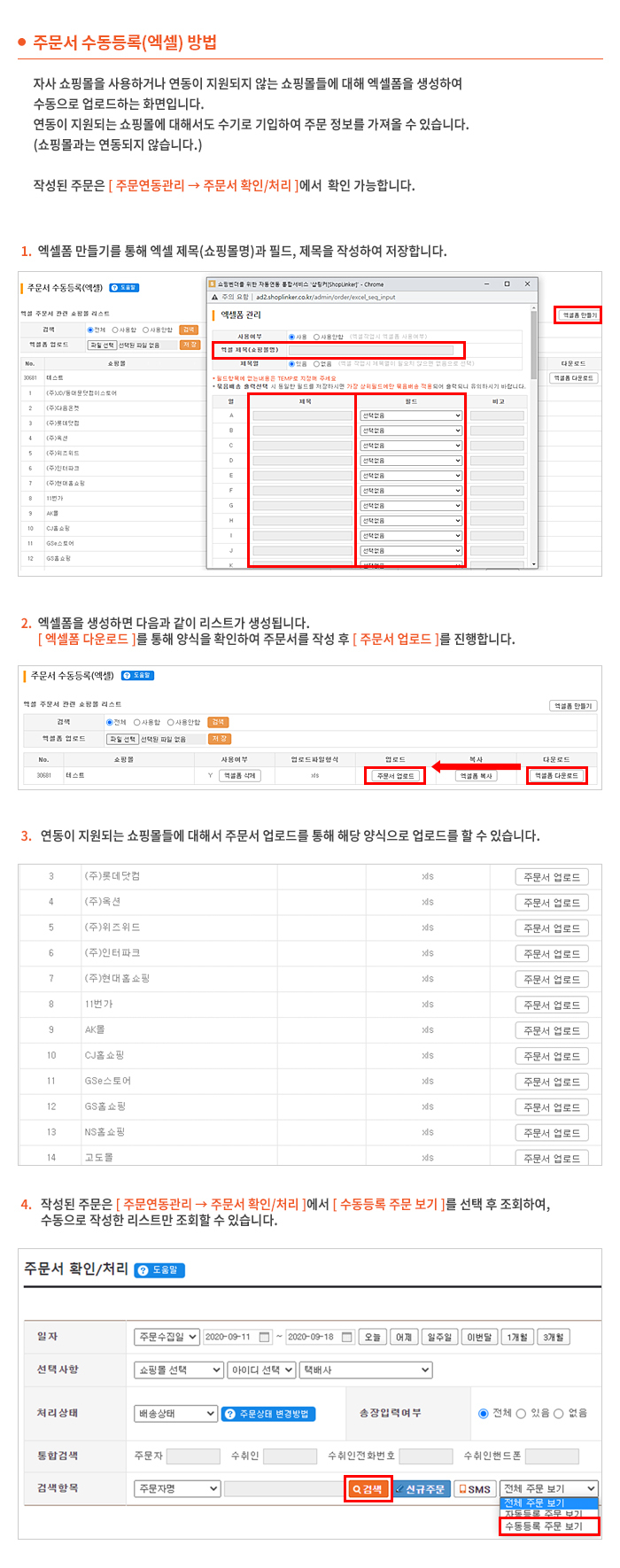
첨부파일 : 예시이미지.jpg - Question [ 샵링커 > 주문수집 ] [송장등록] 송장등록 방법
-
Answer
Q : 송장등록은 어떻게 하나요?
A : [주문연동관리- 송장등록(화면/엑셀]에서
주문상태가 "발주확인"인 주문건에 대해서 송장등록 할 수 있습니다.
1. 화면에서 직접 등록하는 방법
[주문연동관리] - [송장등록화면]에서 "택배사와 송장번호" 직접 입력후 [송장저장] 합니다.
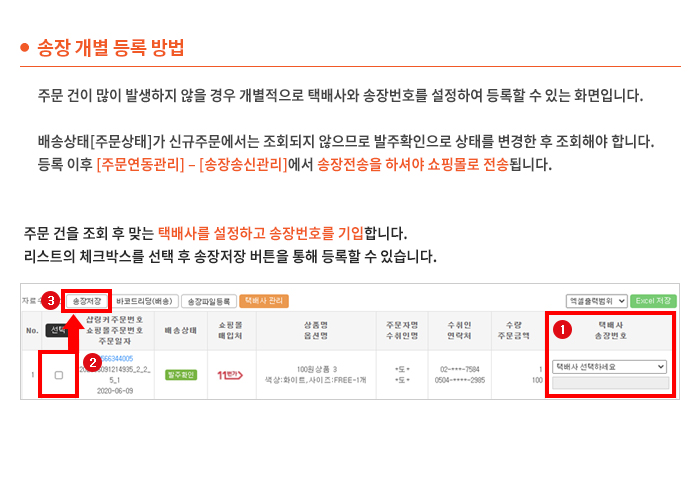
2. 엑셀로 일괄 등록하는 방법
[주문연동관리] -[송장등록엑셀]에서 (1) [Excel순서관리]를 이용하여 [엑셀폼만들기] 진행합니다.
(택배사에서 다운받은 엑셀을 업로드하기 위한 "샵링커주문번호와 송장번호" 위치를 지정)
(2) [주문연동관리] -[송장등록엑셀]- "택배사를 선택" 및"일괄택배사적용"을 체크하고,
엑셀자료를 선택후, 송장번호와 샵링커 주문번호가 있는 엑셀을 업로드 합니다.
송장등록이 완료되면, [발주확인]의 주문상태가 [송장등록]으로 변경되므로,
[송장송신관리]에서 "송장미송신"건 검색후 각쇼핑몰에 "송장전송"을 진행합니다.

첨부파일 : help_invoice_excel.jpg - Question [ 샵링커 > 주문수집 ] [주문서확인처리] 주문서 엑셀다운 양식 변경
-
Answer
Q : 주문서 폼이 변경되었는데 어떻게 하나요?
A : 샵링커의 주문건을 엑셀로 다운받는 양식을 변경할 수 있습니다.
[주문연동관리]-[주문서 확인/처리]- [Excel 순서관리]
- 해당 엑셀제목을 클릭하면 팝업창이 뜨면서 엑셀의 필드값을 따로 설정할 수 있습니다.
변경되신 폼대로 필드값만 수정후 업로드 해 주시면 됩니다.
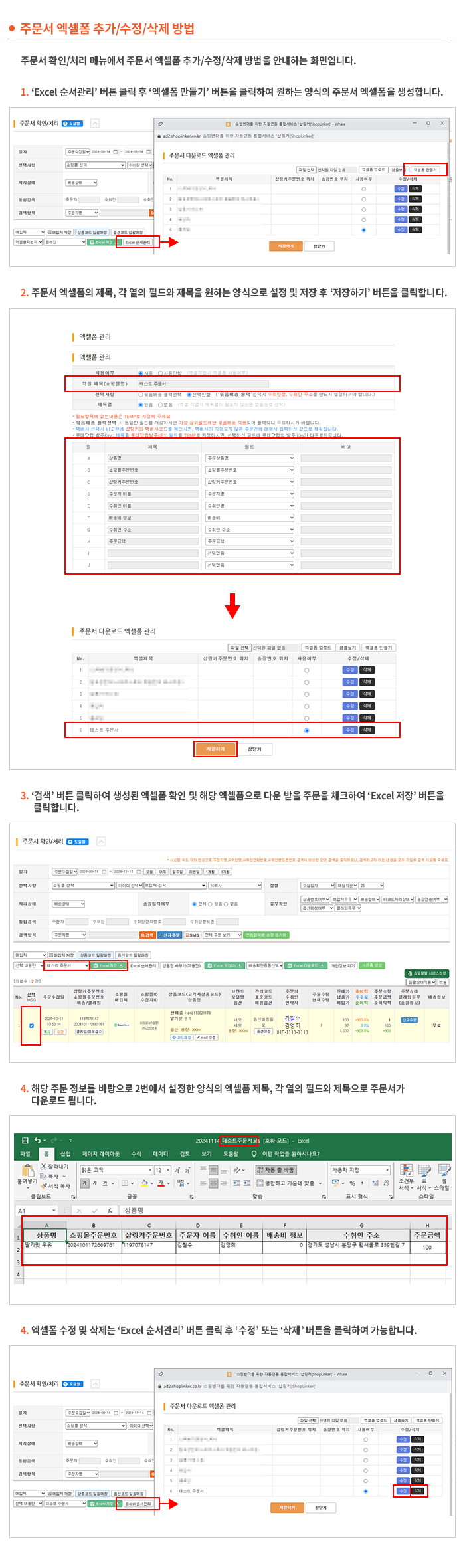 첨부파일 : 엑셀순서관리.jpg
첨부파일 : 엑셀순서관리.jpg - Question [ 샵링커 > 기본정보 ] [쇼핑몰등록관리] 쇼핑몰 계정 세팅 방법
-
Answer
Q. 입점한 쇼핑몰 id/ pw 세팅은 어디서 하나요?
A. [기본정보관리 - 쇼핑몰등록관리]에서 세팅하고자 하는 쇼핑몰명을 클릭후, id, pw, 입점카테고리를 선택후 저장하면, "쇼핑몰입점세팅완료"로 표시됩니다.
쇼핑몰 세팅 페이지의 상하단 도움말 참고 하시면 필수 입력값 입력 방법 확인 가능합니다.
첨부파일 : 도움말.png - Question [ 샵링커 > 주문수집 ] [쇼핑몰등록관리] 쇼핑몰에서 판매가말고 고객의 실제결제금액을 수집할수있나요?
-
Answer
Q :쇼핑몰에서 판매가말고 고객의 실제결제금액을 수집할수있나요?
A : 기본적으로 쇼핑몰에서 주어지는 [판매가]가 기본적으로 수집됩니다.
판매가가 아닌 고객의 실결제금액으로 수집될 수 있도록 설정가능한 쇼핑몰과 설정방법은 아래와 같습니다.
- 설정 : [기본정보관리] -[쇼핑몰등록관리]에서 쇼핑몰명을 클릭후, 주문금액선택여부를 선택.
- 해당 항목이 없는경우 "판매가"가 수집됩니다.
첨부파일 : 4.jpg - Question [ 샵링커 > 주문수집 ] [바코드리딩] 바코드리딩 방법
-
Answer
Q : 바코드리딩은 어떻게 하나요?
A : 샵링커에 송장등록을 완료한 후에 진행됩니다.
바코드리더기를 PC본체에 연결하고 [주문연동관리] -[바코드리딩] 메뉴에서,
리더기로 상품의 바코드를 스캔하면 정상건은 비프음으로,
정보가 없거나 중복건은 해당내용이 음성으로 출력됩니다.
각 쇼핑몰에 송장을 전송할때 [주문연동관리] -[송장송신관리]에서 "송장미송신"건 검색시
"바코드리딩 정상"만 검색하여 송장전송하시면 됩니다.
첨부파일 : 5.jpg - Question [ 샵링커 > 주문수집 ] [송장전송] 쇼핑몰에 송장번호 전송 방법
-
Answer
Q : 쇼핑몰에 송장번호 전송은 어디서 하나요?
A : [주문연동관리] -[송장송신관리] 에서 "송장미송신"건을 검색후 주문건수를 선택하여 [송장전송]을 진행하면
각 쇼핑몰로 송장번호가 전송되고, 샵링커의 주문상태는 "송장전송완료"로 처리됩니다.
[미송신강제처리] 버튼을 누르면, 각 쇼핑몰에는 송장전송이 되지않고 샵링커에서 보여지는 상태값만 "송장전송완료"로 보여지므로,
쇼핑몰에서 먼저 송장등록을 완료하였다면 "미송신강제처리" 하실 수 있습니다.
첨부파일 : 6.jpg - Question [ 샵링커 > 주문수집 ] [주문서확인처리] 주문상태 강제변경 방법
-
Answer
Q: 주문상태를 임의로 바꿀수는 없나요?
A : 가능합니다.
[주문연동관리] -[주문서확인처리] 에서
(1)"처리상태를 "현재상태값"으로 먼저 검색후, (2)주문상태를 변경하고, (3)주문건을 체크한뒤 (4) [상태일괄변경]을 누르면,
쇼핑몰과는 상관없이 샵링커에서 보여지는 상태값만 변경됩니다.
(예) "발주확인"을 "신규주문"으로 다시 돌리고자 할때, "처리상태"을 "신규주문"으로 먼저 검색하고,
주문상태를 "발주확인"으로 수정후 "상태일괄변경"으로 저장합니다.
단, 송장전송완료된 주문건은 교환,반품으로만 변경됩니다.
첨부파일 : jumoonchange.jpg - Question [ 샵링커 > 주문수집 ] [주문서확인처리] 발주확인 상태변경
-
Answer
Q : 수집된 주문의 발주확인 처리는 어떻게 하나요?
A : [주문연동관리] -[주문서확인처리] 에서
"처리상태를 신규주문"으로 검색후, "발주확인상태변경" 처리하시면 됩니다.
[검색]버튼 옆의 [신규주문]버튼을 클릭하면 전체주문건중 "신규주문"만 바로 검색되므로 간편합니다.
첨부파일 : 주문서확인처리.png










 초과 사용금액 미납
초과 사용금액 미납